Acompanhamento Saída por Nota Fiscal
Acompanhamento Saída por Nota Fiscal está relacionado a um processo de monitoramento mais preciso sobre suas operações e execução de atividades de saídas dos seus produtos por meio das notas fiscais emitidas durante as vendas, com controle de estoque, faturamento, registro de vendas, facilitando o cumprimento da gestão do armazém.
Acesse Monitoramento > Acompanhamento Saída por Nota Fiscal
Implementado o Acompanhamento em Tempo Real da Separação de produtos nesta tela (Acompanhamento de Nota Fiscal de Saída), com a inserção da coluna “Separação Iniciada”, que é ‘populada’ quando a somatória das quantidades dos produtos forem retirados do local de origem. O nome da coluna “Separação” foi alterada para “Separação Concluída”. Em paralelo também foi implementado o Acompanhamento em Tempo Real da Conferência de produtos nesta tela , havendo a inserção da coluna “Conferência Iniciada”, que é ‘populada’ quando as conferências dos produtos tiverem início ou no Packing ou na Colmeia. O nome da coluna “Conferida” foi alterada para “Conferência Concluída”.
O botão CT-e foi adicionado a tela.
Exibe a somatória das ocorrências por documento. Vale lembrar que a nota fiscal pode não ter nenhuma ocorrência, caso ocorra, exibe o valor zero.0
- Adicionado a coluna Qtde Ocorrências;
- As Notas sem ocorrência continuaram a ser exibidas.
Foram inseridas as colunas, referente a retenção, pesquise também a tela do Movimentação / Gerenciador de Retenção:
- Status Retenção;
- Motivo Retenção;
- Usuário Retenção;
- Data Retenção;
- Usuário Liberação Retenção;
- Data Liberação Retenção.
Esta tela exibe a visão geral da situação do pedido/nota fiscal dentro do Armazém, porém, esta tela não informa se o pedido/nota fiscal já foi vinculado a uma coleta, e também não exibe a cidade do destinatário da nota. Para mais detalhes.
Caso esteja marcado no depositante o parâmetro Utilizar peso embalagem bipada ao gerar volume pela Conferência Packing e ao gerar volumes (pela rotina de conferência packing tanto pelo enterprise quanto pelo coletor de dados) será atualizado e utilizado o peso teórico da embalagem bipada apenas para visualização na tela de gerenciador de volume, caso contrário será mantido o peso teórico cadastrado na embalagem de menor fator, conforme padrão.
- Nesta tela somente é atualizado o valor do campo Peso dos Volumes, que é referente ao peso do produto + caixa de volume.
- Na tela Gerenciador de Volume serão atualizados os campos Peso da Balança (KG) que é referente a peso da embalagem bipada + caixa de volume o campo Peso Bruto na Dt. Pesagem(KG) que é referente ao peso bruto da embalagem bipada.(Referente ao WMS-13624, a versão 8.12.7.140)
Na integração REST, o campo Data de Pagamento será enviado no formato DD/MM/AAAA hh24:MI:SS, somente a partir da versão 8.12.7.
Mostra os filtros da coluna
- Situação que exibe os registros:
- Pendentes
- Aguardando Formação Onda
- Todas
- Com o filtro da coluna Movimenta Estoque, é possível escolher entre:
- Sim
- Não
- E com o filtro da coluna Solicitação de Cancelamento, o operador escolhe entre
- Sim
- Não
Ao clicar neste botão é possível selecionar entre as opções de 3 dias, 7 dias, 15 dias, 30 dias e Período: informando entre a Data Inicial e Data Final.
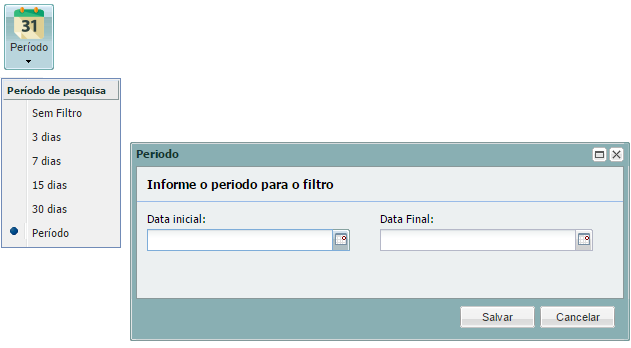
O botão fica habilitado se no Cadastro de Depositante > Informações Adicionais o botão Habilitar botão Faturar estiver ativado.
Ao faturar um pedido, é atualizado o Controle de Transferência de Titularidade. A partir da Importação do faturamento ou pela tela Acompanhamento Saída de Nota Fiscal > botão Faturar ou pela Importação de XML de NFe, atualizando para Aguardando Documento de Entrada (3).
Para mais detalhes sobre as opções Digitar e XML Importado.
A começar da versão 8.11.21.0, caso a opção Utiliza Autorização de Expedição esteja marcada do Cadastro de Depositante, o sistema bloqueia esta funcionalidade de Gerar Faturamento.
- Opção: Digitar
- Depositante: exibe o depositante do documento.
- Nota Fiscal: preencha com o número da Nota Fiscal.
- Série: informe o número da série da Nota Fiscal.
- Chave de Acesso: digite o número de Acesso da Nota Fiscal, o sistema valida a Chave de Acesso.
- Data de Emissão: data de emissão da Nota Fiscal.
- Observação: permite a digitação de um texto livre, caso o parâmetro Habilitar campo observação no faturamento manual no cadastro do Depositante, estiver marcado.
- Importante: o sistema permite selecionar um ou mais pedidos, após as validações dos dados, é exibida tela de sucesso ou erro contendo os itens que passaram pela tentativa de faturamento.
- Opção: XML Importado
Este botão fica habilitado se no Cadastro de Depositante > Informações Adicionais, o botão Habilitar botão Confirmar Conferência de Saída estiver marcado. Esse botão deve ser utilizado como um contorno de operação para liberação de expedições, pois esta rotina não valida parâmetros customizados. Outra característica dessa rotina é a geração de um único volume para a onda conferida.
Para contemplar também pelo Tipo de Conferência de Packing por Tarefa, com exceção dos pedidos de PTL, fato que já ocorria com a conferência no Packing ou Colmeia. Adaptado este botão a partir das versões 8.10.5.20 e 8.11.21.0.
Consideração: o sistema não gera conferência automática de pedidos pertencentes aos fluxos de CheckOut Express e Expedição Por Carga.
Se um pedido / nota fiscal estiver cancelado no ERP, o sistema apresentará a mensagem informando que este foi cancelado impedindo assim a continuidade do fluxo.
Se o parâmetro Informar quantidade de volumes ao gerar conferência estiver marcado no cadastro do depositante, permitirá informar a quantidade de volumes e escolher o tipo de caixa.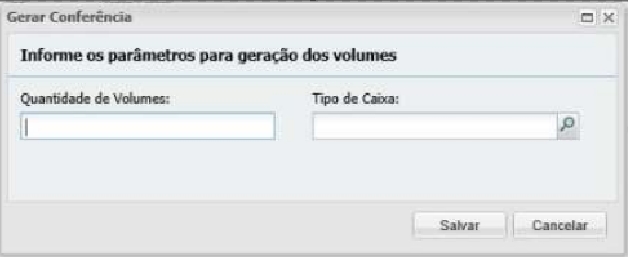
Caso o parâmetro Considerar volume caixa fechada na conferência automática, estiver marcado no cadastro do depositante, guia Regras de Expedição, essa configuração influenciará a conferência automática nesta tela para levar em consideração as caixas fechadas na geração automática de conferência. Isso resultará na criação de volumes individuais para cada caixa fechada da nota fiscal. Por exemplo: Referente a versão 8.12.7.188 / WMSCT3-1939
| Produto A | 3 caixas fechadas | 3 volumes |
| Produto B e produto C | zero caixas fechadas | 1 volume |
| Demais produtos que não são Caixa Fechada | zero caixas fechadas | serão agrupados em um único volume |
O botão fica habilitado se no Cadastro de Depositante / Informações Adicionais o botão Habilitar botão Gerar Separação estiver ativado.
Este botão ficará bloqueado quando houver notas de Onda de Expedição por Carga e fluxo de Colmeia.
Se houver fluxo de Caixa de Expedição, o sistema solicita a quantidade de lotes fracionados, com a quantidade referente de caixas de expedição, registrando e finalizado a separação. Para mais detalhes.
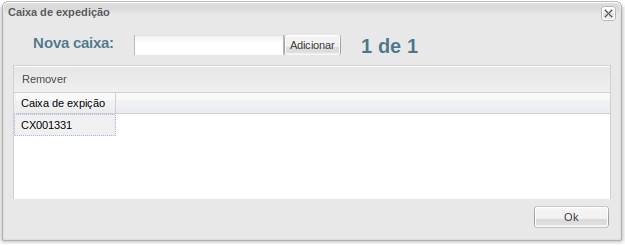
Se um pedido / nota fiscal estiver cancelado no ERP, o sistema apresentará a mensagem informando que este foi cancelado impedindo assim a continuidade do fluxo. (Referente WMSCT3-1020)
Insere ou retira a prioridade dos Pedidos / Notas Fiscais que são atendidos pelo fluxo de Checkout Express, e com isso altera o status da coluna de Não para Sim no grid “Fura Fila”.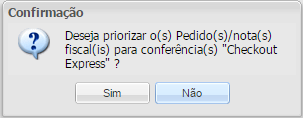
Criado outro atalho para modificar a Rota do cliente de entrega do pedido e/ou nota fiscal.
Faz-se necessário informar a senha de supervisor antes da alteração da Rota.
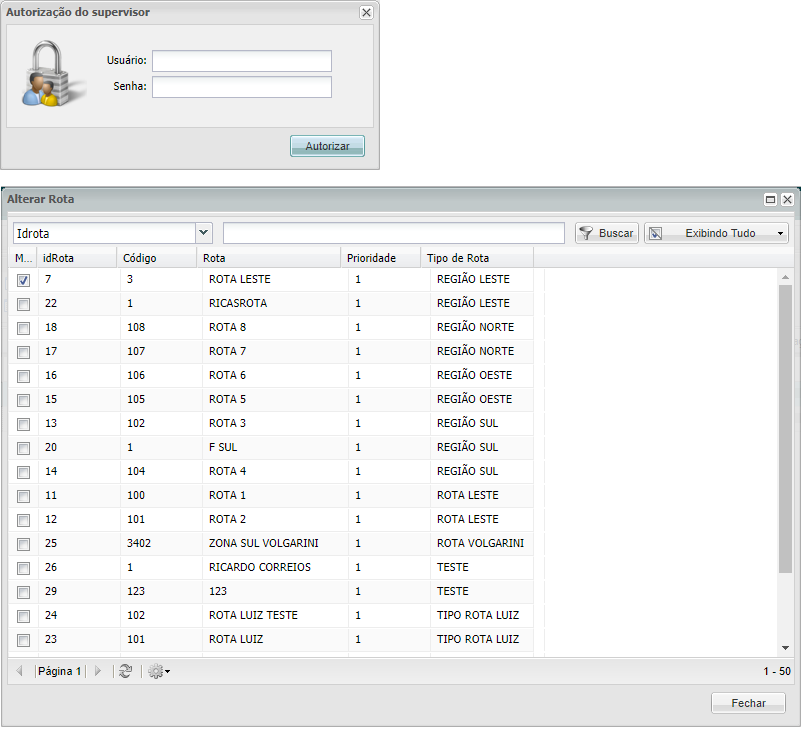
Modifica o Roteiro do cliente de entrega de um ou mais pedidos e/ou notas fiscais, e altera a descrição do itinerário. Também é solicitado senha de supervisor.
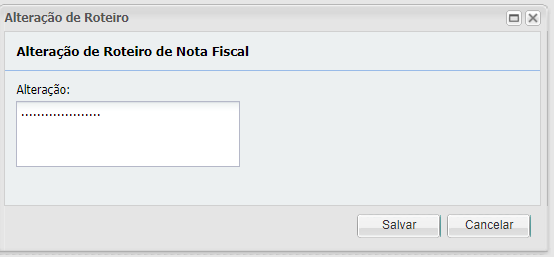
Inserimos a funcionalidade de Troca de Transportadora com multi-seleção. Desde que os parâmetros Permitir Troca de Transportadora ou Permite Alterar a Transportadora da Nota Fiscal na Integração esteja marcado no Cadastro do Depositante vinculado. Para mais detalhes.
Após alterar a transportadora por esta tela, e caso o retorno gerado pelo Gestão de Armazenagem | WMS Senior na tela Controle de NF-e ainda não esteja autorizado, será gerado um novo XML para envio a SEFAZ com os novos dados da transportadora informada. Essa funcionalidade foi desenvolvida para que não seja necessário o cancelamento da onda caso a transportadora do pedido não coincida com a modalidade de frete informada na nota. Ajuste realizado na versão 8.12.6.0. (Referente ao WMS-11446)
Exibe os itens da nota fiscal.

botão Tarefas > Produtos

Esta tela apresenta o botão Exibir que exibe os registros: “Pesagem não Liberada”, “Pesagem Liberada” e/ou “Cancelado”.
Para visualizar as funcionalidades do botão Volumes, clique aqui
Visualiza os CT-e (s) vinculados a nota selecionada.
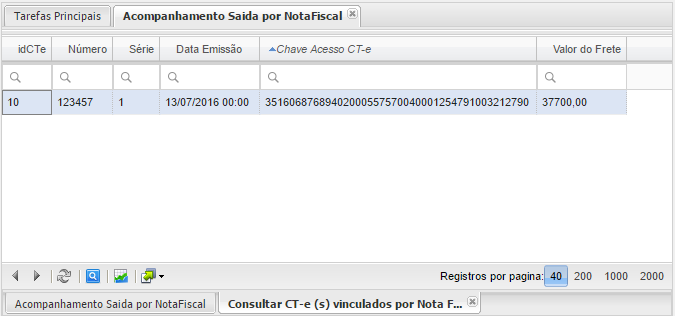
Implementado o Acompanhamento em Tempo Real da Separação de produtos nesta tela. Na tela principal da tela de Acompanhamento Saída por Nota Fiscal houve a inserção da coluna “Separação Iniciada”, que é ‘populada’ quando a somatória das quantidades dos produtos forem retirados do local de origem. O nome da coluna “Separação” foi alterada para “Separação Concluída”.
Nesta tela é possível realizar o acompanhamento da separação por produto, da(s) nota(s) fiscal(is) selecionada(s).
O campo de embalagem obedece a regra de embalagem de armazenagem, definida no cadastro do Produto x Depositante. Caso o depositante utilize esta regra, os campos que exibem a quantidade são calculados em unidades e divididos no fator da embalagem definida na regra. Caso contrário as quantidade são exibidas em unidades.

Implementado em paralelo o Acompanhamento em Tempo Real da Conferência de produtos nesta tela. Na tela principal da tela de Acompanhamento Saída por Nota Fiscal houve a inserção da coluna “Conferência Iniciada”, que é ‘populada’ quando as conferências dos produtos tiverem início ou no Packing ou na Colmeia. O nome da coluna “Conferida” foi alterada para “Conferência Concluída”.
Nesta tela é possível realizar o acompanhamento da conferência ou no Packing ou na Colmeia por produto, da(s) nota(s) fiscal(is) selecionada(s).
O campo de embalagem obedece a regra de embalagem de armazenagem, definida no cadastro do Produto x Depositante. Caso o depositante utilize esta regra, os campos que exibem a quantidade são calculados em unidades e divididos no fator da embalagem definida na regra. Caso contrário as quantidade são exibidas em unidades.

Registra uma ou mais ocorrências, com o vinculo do anexo.
- Informe o motivo do tipo “Ocorrência por Documento”.
- Texto opcional de observação, com no máximo 250 caracteres.
- Exibe lista de anexos, podendo ser anexado qualquer tipo de arquivo, sem restrição de tamanho de arquivo.
- Selecione várias notas para vincular o motivo.
- Não existe restrição de registro de ocorrência. A nota pode ter ocorrência mesmo que tenha sido processada.
- É gravado a data/hora e o usuário que registrou a ocorrência.
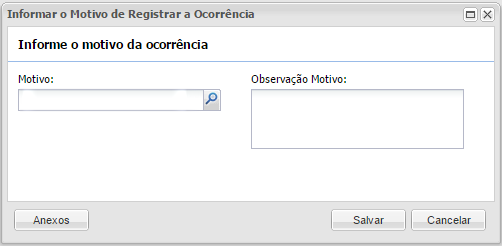
- Motivo: escolha a descrição que foi previamente cadastrada no Motivo de Ocorrência, desde que esta esteja marcada a opção “Ocorrência por Documento de Saída”.
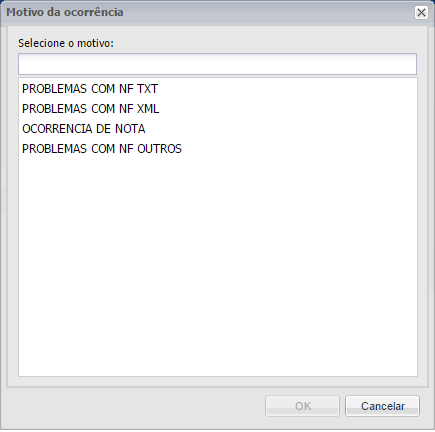
- Observação Motivo: Campo livre para descrever observação.
botão Registrar Ocorrência > Anexos
É possível vincular um ou mais anexos a cada registro de ocorrência que esteja associado a nota fiscal.
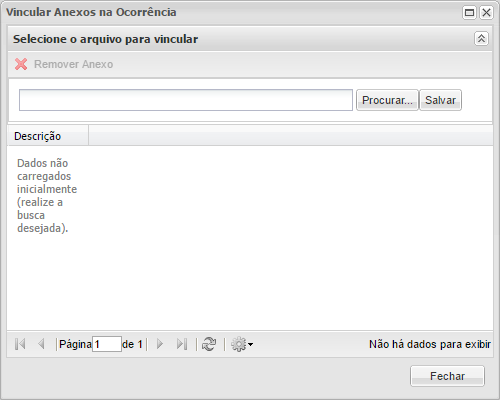
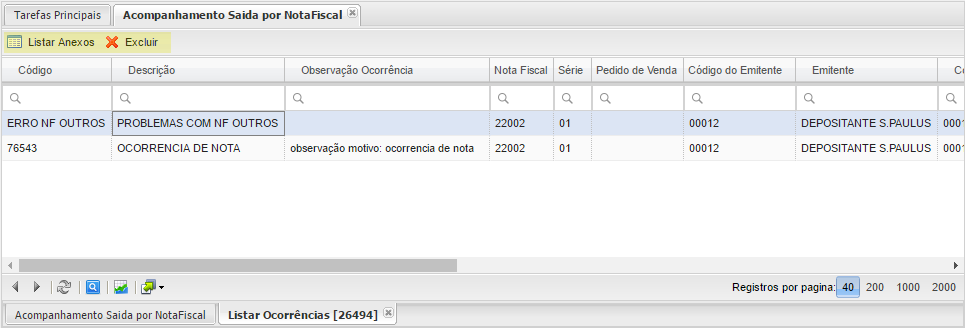
botão Listar > Listar Anexos
É possível visualizar os anexos e realizar donwload / baixar os arquivos para o computador, caso exista anexo de ocorrência, a partir do botão Baixar Arquivo.
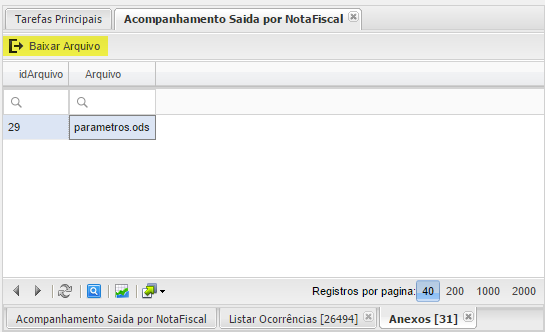
botão Listar > Excluir
- Caso a ocorrência possua anexo, e esteja compartilhado com outras ocorrências. É excluída a ocorrência e o vínculo, mas mantém o anexo para as outras ocorrências.
- Caso a ocorrência possua anexo, e não esteja compartilhado com outras ocorrências, é excluída a ocorrência e o anexo.
- Caso a ocorrência não possua anexo, é excluída apenas a ocorrência.
Define uma impressora diferente para cada tela, e neste caso o usuário define uma Impressora Padrão para a tela de Acompanhamento de Saída por Nota Fiscal.
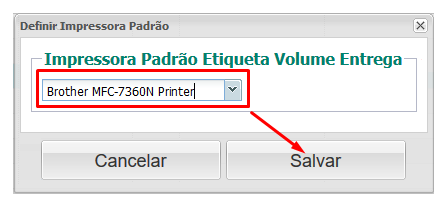
Menu: Impressos > Etiqueta Volumes Entrega (altura 100mm X largura 100mm)
Disponibilizada a funcionalidade Gerenciador de Etiquetas, que ativa, desativa e cria etiquetas a partir de etiquetas existentes no WMS.
Se marcado o parâmetro Solicitar Autorização do Supervisor em Reimpressão de Etiqueta de Volume do Cadastro do Depositante exibe a imagem abaixo:
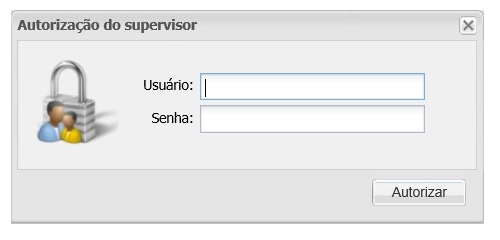
E tiver log gerado somente para Nota Fiscal do Depositante que requerer autorização de supervisor, como salientado acima.

E depois gera a etiqueta:
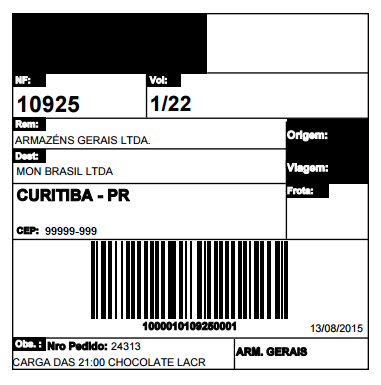
Ao ser acionado permite ao usuário escolher o Motivo de Expedição:
- Não informado
- Expedido para Cancelamento
- Expedido para Refaturamento
- Expedido para Cancelamento e Refaturamento
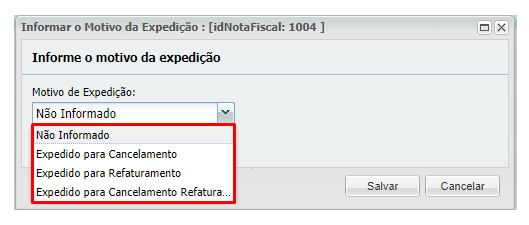
Possibilita a alteração de quantidade de pedidos, desde que o pedido seja elegível. Mais detalhes.
Após selecionar um item de um pedido os botões de alteração ficam habilitados. Ao clicar na alteração da quantidade, o popup é exibido e o usuário tem a possibilidade de inserir uma quantidade inteira e menor que a original do item.
Após alterada a quantidade a coluna Qtde Original do pedido mantem o valor original, e a coluna quantidade recebe o novo valor inserido pelo usuário.
Ao selecionar um item alterado e clicar no botão Restaurar item pedido original, o sistema retorna a quantidade do item e apaga o valor da coluna Qtde Original Pedido.
Essa operação apenas ocorre se o pedido não tenha sido liberado para expedição.
 English
English Español
Español
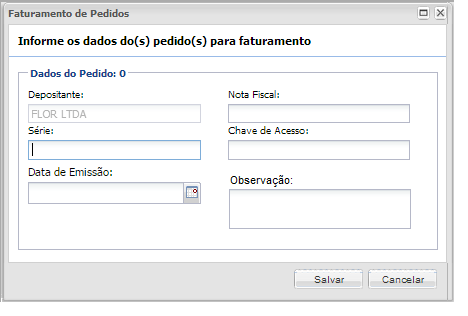
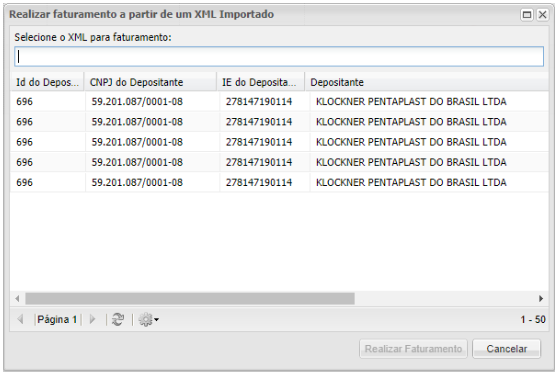


 English
English Español
Español


